Solucionador de problemas
“DryFire: Disparo en seco”
Primero, realice lo siguiente:
- Compruebe tus medidas: mídalas con precisión y no calcule,
- Revise las señales del problema,
- Confirme a continuación, que las conecciones del equipo sean correctas,
- Verifique la información disponible en el apartado de Configuración (láseres y proyección) de la Guía del usuario
- Por último, estar seguro de que tu configuración es correcta
Comprueba tus medidas
DryFire funciona internamente en metros (m) ( ver nota a continuación ) y los valores ingresados en pulgadas se convierten a metros cuando se ejecuta el software.
Por lo tanto, al introducir valores métricos, “750” (mm) se interpretaría como 750 m y “75” (cm) como 75 m. Ambos deberían haberse introducido como 0,75 m.
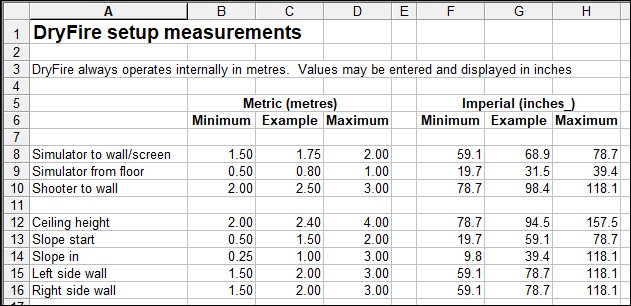
En “Ajustes”, “Calibración”, “Calibración completa”, seleccione “Calibrar”. Marque “Simulador a pared”, “Simulador desde suelo” y “Tirador desde pared”.
Haga clic en “Configuración avanzada” y compruebe los valores. Normalmente no es necesario introducir nada aquí , pero si lo hace, compruebe que los valores sean razonables. No modifique los valores de “Altura de los ojos” ni de “Derecha del simulador”, ya que se establecen durante el procedimiento de alineación de la boca del cañón.
Nota: hay una excepción a la regla: la línea vertical utilizada durante la configuración de las proyecciones se mide en milímetros (mm).
Señales de un problema técnico:
- El software no puede conectarse al simulador
- No se pueden ver las flechas durante la configuración de la proyección
- Otros problemas con la configuración de la proyección
- Se muestran objetivos láser y proyectados.
- Disparos no vistos
- Disparos aleatorios vistos o escuchados
- “Tirar” no se escucha
- Objetivos liberados antes de dar la orden de “Tirar”
- Los resultados objetivo no parecen correctos
- Sonido negativo “uh uh” al hacer la alineación
- El golpe se muestra como un fallo
- Objetivos que van en la dirección equivocada
- Cambiar la velocidad del disco/plato
- Agregar un complemento
El software no puede conectarse al simulador
- Desconecte el cable USB del sistema DryFire de la unidad PC/portátil. Apague el simulador. Enciéndalo. Vuelva a conectar el cable USB; los dos cabezales del simulador deberían moverse de arriba a abajo. Si los cabezales no se mueven, es posible que se haya utilizado una fuente de alimentación incorrecta y que los diodos de protección del simulador se hayan fundido. Haga clic aquí para ver el procedimiento para realizar pruebas en su simulador, incluyendo la comprobación de la fuente de alimentación.
- Pruebe con un cable USB diferente.
- Intente conectarse a un puerto USB diferente.
- Intente utilizar una PC/computadora portátil diferente si es que tiene otra: no es necesario instalar el software DryFire para que los cabezales se muevan; la cabezales se mueven cuando se enciende y se realiza la conexión al USB.
- Los cables de extensión largos pueden generar una señal USB débil, así que pruebe con un cable más corto para conectar el simulador directamente a su PC/computadora portátil.
Si aún tiene problemas después de intentar lo anterior, por favor:
- Contacte al distribuidor de la región de México y Latinoamérica al email dryfirelatino@gmail.com o al celular +52 9991 92 99 12 por medio de mensajería WhatsApp o por llamada. Recibirá atención especializada en español, una ventaja de comprar directamente al distribuidor regional, evitando la barrera del idioma inglés y la diferencia de horario tan marcada con respecto al horario del Reino Unido (7-8 horas de diferencia)
Si fuera necesario, se procedería con el siguiente paso a petición de su distribuidor regional:
- Seleccione la opción “continuar sin usar simulador”.
- Seleccione “Configuración”, “Soporte”, “Obtener ayuda”, “Contactar con soporte”.
- Ingrese su dirección de correo electrónico, una descripción del problema y haga clic en “Enviar”.
- Esto nos enviará un correo electrónico junto con un registro detallado de lo que está haciendo el software; esto nos ayudará a localizar el problema.
Consulte la página Solicitud de soporte técnico para obtener más detalles.
No se pueden ver las flechas durante la configuración de la proyección
Siga este procedimiento si, durante la configuración de la proyección, las puntas de las cuatro flechas no se muestran en la pantalla de proyección.
Con el software DryFire ejecutándose y el proyector funcionando, seleccione “Configuración”, “Soporte”, “Avanzado”, “Más opciones”, “Verificar configuración del proyector” y luego “Abrir página de verificación”.
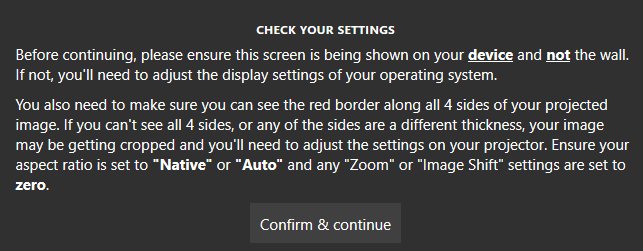
- Si la pantalla de la PC y la imagen proyectada son iguales, se utiliza el modo duplicado. Debe usar el nodo extendido ( ver arriba ) .
- La imagen está recortada si no ves un borde rojo en los cuatro lados.
Es necesario corregir el recorte antes de configurar la proyección DryFire. Consulte el manual del proyector o póngase en contacto con su proveedor.
Asegúrese de que la relación de aspecto del proyector esté configurada en “Nativo” o “Automático” y que las funciones de “ Desplazamiento de imagen ” o “Zoom” estén configuradas en cero.
Otros problemas con la configuración de la proyección
Wordcraft no puede brindar soporte para proyectores específicos: debe probar varias opciones en el Manual del usuario del proyector para que las cosas funcionen de manera correcta, precisa y consistente.
Comuníquese con el proveedor o el fabricante del proyector si no logra que funcione con su PC/computadora portátil.
Consulte la Guía del usuario para obtener detalles sobre la configuración del proyector.
- ¿Está habilitado el complemento de proyección en DryFire? Consulta “Configuración” y “Complementos”.
- ¿Has configurado tu PC para utilizar el Modo Extendido?
- ¿Has configurado correctamente la distancia entre el simulador y la pared/pantalla? Mídela, compruébala y confirma los valores en “Configuración”, “Calibración”, “Calibración completa” y “Calibrar”. Nota: No es necesario introducir las distancias del proyector, solo las del simulador.
- ¿Su proyector muestra la imagen completa de la pantalla de la PC o la está recortando?
- ¿La imagen completa cabe dentro de los límites de la pantalla/pared?
- ¿La imagen es rectangular con lados verticales y una parte superior/inferior horizontal? Compruébela con un nivel de burbuja largo y revise la configuración de corrección trapezoidal del proyector.
- ¿Utiliza la función de zoom del proyector para ajustar el tamaño de la imagen? De ser así, el tamaño de la imagen puede variar entre sesiones, por lo que debe realizar la configuración de proyección en tres pasos al inicio de cada sesión.
- ¿Ha cambiado (aunque sea levemente) la distancia del proyector a la pantalla o la altura desde el suelo entre sesiones? De ser así, debe realizar el procedimiento de configuración de proyección de tres pasos.
- Al realizar el procedimiento de configuración de proyección en tres pasos, ¿la longitud de la línea del segundo paso varía más de un milímetro entre sesiones o de vez en cuando? De ser así, el proyector se ha movido (lo cual explica el cambio y no hay problema) o no muestra una imagen uniforme y el sistema no funciona correctamente.
- ¿Alinea la boca del cañón al inicio de cada sesión o cada vez que instala el Conjunto de Escopeta Universal (UGA)? Asegúrese de que el UGA esté firmemente fijado (¡los soportes magnéticos pueden moverse!) y utilice “Configuración”, “Calibración”, “Alineación” y “Alinear tirador actual” al inicio de cada sesión.
- ¿Está bien ajustada la altura de los ojos? Use “Configuración”, “Calibración”, “Alineación”, “Alinear al tirador actual” y tome las fotos de alineación con la nota adhesiva “tirador de frente”.Si ha quitado su nota Post-it (no es una buena idea), debe tomar los disparos de alineación desde su posición de tiro normal, en su postura de tiro normal, con el cañón de su arma absolutamente horizontal y apuntando directamente frente a usted. Esto permite que el software calcule la altura de sus ojos cuando está en su posición de disparo normal : no es su altura física ni es la altura de sus ojos cuando está de pie.
- ¿Ves objetivos láser y proyectados en la pantalla al mismo tiempo? Esto es incorrecto.
Se muestran objetivos láser y proyectados.
- O bien: estás usando un proyector sin el complemento de proyección opcional . Esto no funcionará correctamente.
- O bien: tu versión de proyección muestra una copia de la pantalla de tu PC. Esto no funcionará correctamente.
- Con el complemento Proyección, su proyector debe mostrar una pantalla “extendida”.
- Consulte la Guía del usuario para configurar correctamente su proyector con el complemento de proyección y una pantalla extendida.
Una comprobación sencilla del modo extendido o duplicado
Si el proyector está configurado correctamente, la pantalla de la PC no debería ser la misma que la pantalla proyectada.
Cuando el software DryFire se ejecuta con el fondo normal, la barra lateral, con el botón “Configuración” en la esquina inferior izquierda de la pantalla, aparecerá solo en la pantalla de la PC.
Su proyector está funcionando en modo duplicado si ve el botón “Configuración” en la pantalla proyectada. Esto no funcionará porque DryFire requiere el modo extendido.
Disparos no vistos
- Es posible que esté disparando demasiado tarde (en particular en centros amplios o dobles rápidos) o, si usa proyección, el objetivo puede estar fuera de la pantalla y en un área donde la cámara no puede ver el pulso láser del UGA. Deberías poder capturar todos los objetivos dentro de tu zona de confort (un ángulo bastante estrecho a ambos lados de tu posición de frente); no deberías tener que perseguirlos al final de su vuelo. Habla con tu entrenador o instructor para mejorar tu punto de espera y la adquisición del objetivo, especialmente con el primer pájaro de la pareja.
- Compruebe que el UGA esté encendido.
- Verifique que el LED rojo parpadee en el UGA cuando se presiona el interruptor del gatillo.
- Compruebe que la UGA esté completamente cargada.
- Aumentar la sensibilidad de las cámaras. Más…
Disparos aleatorios vistos o escuchados
- DryFire está diseñado para una iluminación interior tenue: ni brillante ni oscura, sino algo intermedio.
- Compruebe que no haya luz directa proveniente de puertas, ventanas, luces de techo o de pared que llegue a la pared o pantalla. Más…
- Compruebe que no haya superficies reflectantes en la pared ni cerca de ella. Más…
- Asegúrese de no presionar accidentalmente el gatillo mientras monta su arma o se gira hacia su punto de sujeción.
- Disminuir la sensibilidad de las cámaras. Más…
Objetivos liberados antes de dar la orden de “Pull”
Los objetivos y los resultados no parecen correctos
- Verifique todas sus mediciones en la pantalla “Configuración”, “Calibración”, “Calibración completa”, “Calibrar” y en la pantalla “Configuración avanzada”.
- Realice la “Alineación” desde la pantalla “Configuración”, “Calibración”. Realice esta acción al inicio de cada sesión.
- Realice “Alineación” cada vez que cambie de tirador si más de una persona está utilizando el sistema.
- Compruebe que el UGA esté bien colocado debajo del cañón del arma: no debe moverse.
- Desinstale su versión actual de DryFire, descargue la última versión de la página de soporte y siga cuidadosamente el procedimiento inicial paso a paso para configurar los objetivos láser.
Sonido negativo “uh uh” al hacer la alineación
- Verifique todas sus mediciones en la pantalla “Configuración”, “Calibración”, “Calibración completa”, “Calibrar” y en la pantalla “Configuración avanzada”.
- Comprueba que estás parado en la ubicación correcta (distancia de la pared, distancia a la izquierda/derecha del simulador) y que estás disparando directamente frente a ti, con el cañón de tu arma en posición horizontal, cuando estás en la posición de disparo.
- Comprueba que has introducido una distancia negativa si te encuentras a la izquierda del simulador. (Positivo = derecha, negativo = izquierda)
- Desinstale su versión actual de DryFire, descargue la última versión de la página de soporte y siga cuidadosamente el procedimiento inicial paso a paso para configurar los objetivos láser.
El disco acertado se muestra como un fallo
- Los platos se pueden mostrar dentro del patrón de disparo, pero se declarará un fallo si la cantidad de perdigones que golpean el plato y su energía restante son insuficientes para romperlo.
- Intente disparar antes, utilice una carga de cartuchos más pesada o ajuste los estranguladores.
Objetivos que van en la dirección equivocada
Comprueba que no le has dicho accidentalmente a DryFire que el simulador está montado en el techo.
“Configuración”, “Calibración”, “Configuración avanzada”, “Montaje en techo”.
Cambiar la velocidad del disco/plato
La capacidad de acelerar o ralentizar un disco (en “Configuración”, “Clays”) se agregó a pedido de los usuarios de DryFire, pero no es tan simple como parece.
La velocidad real de un disco de arcilla está determinada por la tensión del resorte en una trampa.
En DryFire, la tensión del resorte se define en el archivo de simulación de acuerdo con los libros de reglas: esto no se puede cambiar.
Cambiar la velocidad en la pantalla “Ajustes”, “Discos (Clays)”, es en realidad una función de cámara lenta o rápida; no modifica la tensión del resorte . El plato parecerá ir más lento o más rápido, pero aspectos como el adelanto requerido no cambian.
Por lo tanto, tenga cuidado al acelerar o desacelerar los discos usando esta función: podría aprender malos hábitos porque la cantidad de plomo se verá incorrecta.
Agregar un complemento
Cuando compre un complemento, se le proporcionará una “clave”: un número.
Las claves se almacenan en el simulador, así que asegúrese de que esté encendido y conectado a un puerto USB: las cabezas asentirán cuando estén conectadas.
Vaya a “Configuración”, “Complementos” e ingrese la clave para habilitar el complemento.
Consulte la guía “¿Cómo hago…?” para obtener más detalles.
